今天和大家分享一下win10系统CRT显示器出现闪屏问题的解决方法,在使用win10系统的过程中经常不知道如何去解决win10系统CRT显示器出现闪屏的问题,有什么好的办法去解决win10系统CRT显示器出现闪屏呢?小编教你只需要 1、在桌面空白处右键,选择“个性化”; 2、在打开的个性化设置窗口中,继续点击左下角的“显示”;就可以了;下面就是我给大家分享关于win10系统CRT显示器出现闪屏的详细步骤::
1、在桌面空白处右键,选择“个性化”;
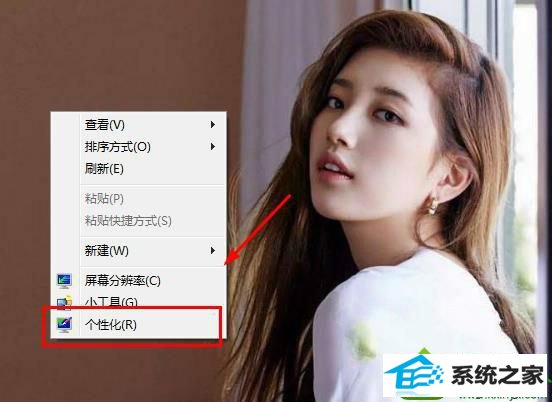
2、在打开的个性化设置窗口中,继续点击左下角的“显示”;
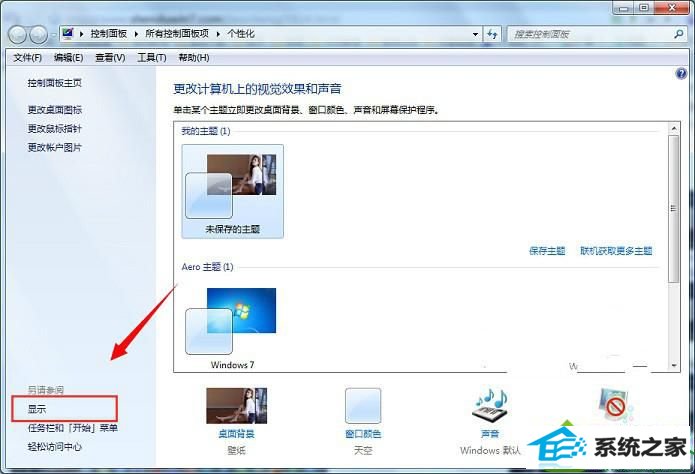
3、点击“更改显示器设置”;
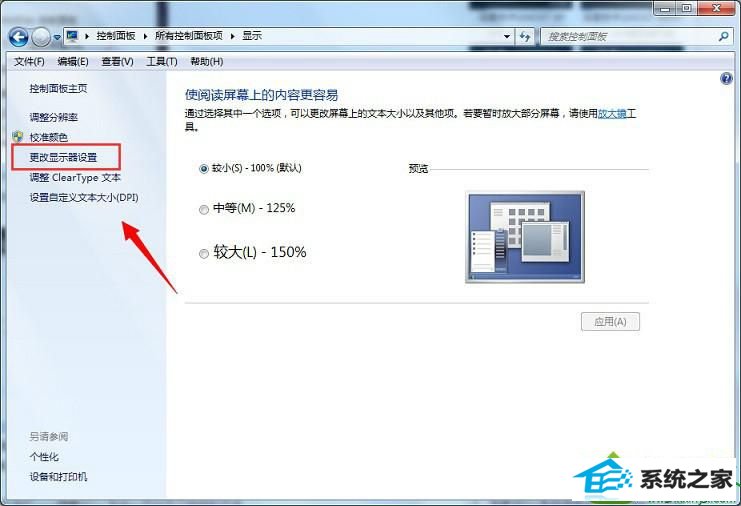
4、进入屏幕分辨率页面后,点击“高级设置”;
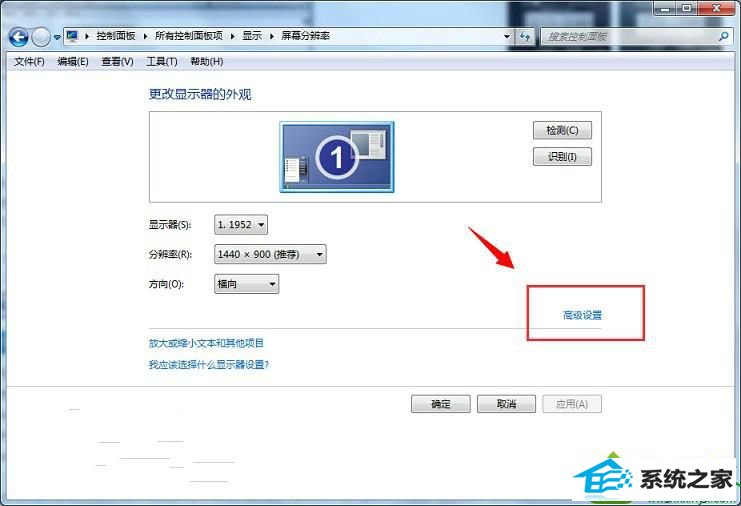
5、这时候就会弹出属性窗口,直接将其切换到“监视器”标签页面,就会显示出来屏幕刷新频率设置的下拉菜单。一般80-85CRT对于显示器来说都是能够承受的,当然一旦不知道哪个合适的话,可以一个一个的尝试。
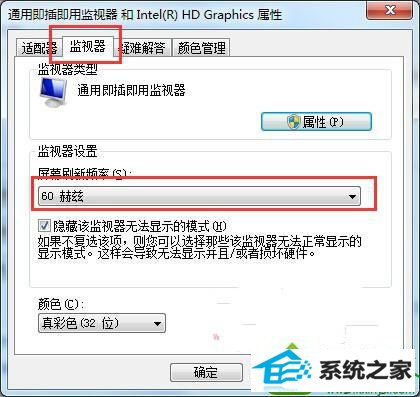
win10系统屏幕刷新频率的设置也会影响到视力,同时也会影响到屏幕的闪屏问题,希望本教程可以帮助大家解决闪屏问题。
黑鲨u盘启动盘制作工具 大地系统 深度win8系统下载 系统之家装机卫士 乡巴佬装机助理 云净装机助理 系统城win8系统下载 小白xp系统下载 风林火山装机助手 睿派克win7系统下载 深度重装系统 咔咔装机卫士 飞飞装机卫士 云骑士装机卫士 WIN10系统 索尼一键重装系统 西瓜装机助理 小白win7系统下载 WIN10重装系统 雨林风木装机大师